ثم اكتب تعليقك
iCareFone - أداة النسخ الاحتياطي المجانية لنظام iOS ومدير البيانات السهل
النسخ الاحتياطي/النقل/الاستعادة/إدارة بيانات iOS بنقرات بسيطة
النسخ الاحتياطي/إدارة بيانات iOS بسهولة
النسخ الاحتياطي/إدارة بيانات iOS في نقرات
نقل الملفات بين الأجهزة المختلفة هي مهمة متكررة لمعظم المستخدمين الحديثين.
كما ترى، قد يكون هناك عدة أسباب تدفعك لفعل ذلك حيث يمكنك توفير بعض مساحة التخزين على هاتفك بنقل ملفاتك المهمة إلى الكمبيوتر الشخصي. ويمكنك أن تقوم بنسخة احتياطية لمستنداتك المهمة على القرص الصلب لحاسوبك من الهاتف. هناك أسباب لا نهاية لها للقيام بذلك.
ومع ذلك، إذا لم تكن على دراية بالنظام البيئي لأندرويد وويندوز، قد تجد نقل الملفات لأندرويد ويندوز مربكًا للغاية. لكن لا تقلق، هذا المقال سيوضح لك الخطوات بالتفصيل.
هذه هي الطريقة الأكثر وضوحا لنقل الملفات من أندرويد إلى الكمبيوتر الشخصي باستخدام كابل USB. ومع ذلك، اعتمادًا على نوع الكمبيوتر الذي لديك، قد تكون هناك حالات استخدام معينة وعيوب لهذه الطريقة.
يجب عليك اتباع الخطوات التالية، لنقل الصور من نظام الاندرويد إلى جهاز الكمبيوتر باستخدام كابل أو أي نوع آخر من البيانات.
انسخ الملفات او المجلدات التي تريد نقلها الى الكمبيوتر الشخصي، ثم الصقها في محرك الكمبيوتر الثابت.
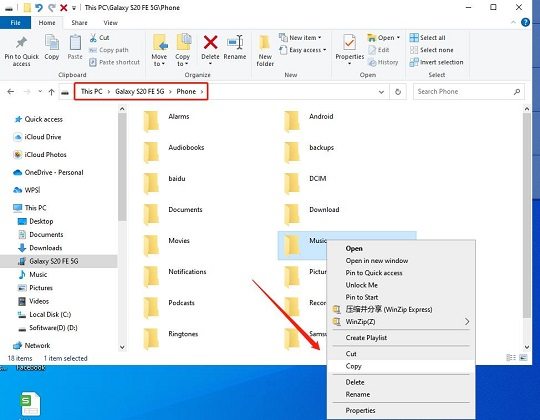
بعض المساوئ والعيوب لاستخدام هذه الطريقة.
إذا كنت تستخدم جهازماك، فإليك الخطوات اللازمة لنقل الملفات من الهاتف إلى الكمبيوتر باستخدام كابل USB.
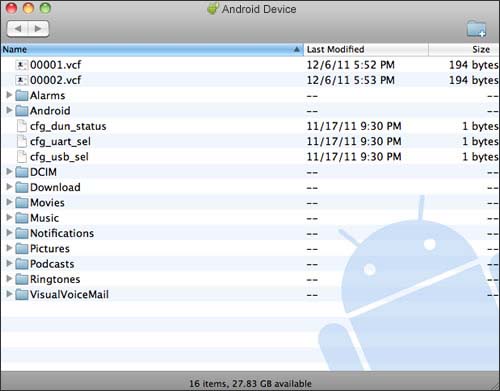
الجانب السلبي لهذه الطريقة هو أنه يجب عليك الذهاب من خلال نظام ملفات أندرويد المعقدة للعثور على الملفات والمجلدات التي تريد نقلها. وعلاوة على ذلك، فإنه يجب عليك تحميل أداة أندرويد لنقل الملفات وهذا أمر مؤسف، أيضاً.
لنقل الملفات من الهاتف إلى الكمبيوتر اللاسلكي، يمكنك استخدام خدمة تخزين سحابي مثل Google Drive, Dropboxو، OneDrive. في هذه المقالة، سنوضح المثال على Google Drive لفهم هذه الطريقة.
حدد الملفات الجديدة للتحميل ثم ابحث عن المستندات والصور ومقاطع الفيديو التي ترغب في نقلها وحددها ثم انتظر حتى يكتمل التحميل.

هناك عيوب أيضاً في استخدام هذه الطريقة.
طريقة أخرى لنقل الملفات من أندرويد إلى الكمبيوتر اللاسلكي هي من خلال البريد الإلكتروني. للقيام بذلك، اتبع الخطوات الآتية.
حدد لإرفاق الملفات بالبريد الإلكتروني، ثم ابحث عن العناصر التي تريد نقلها وقم بتحميلها.

مثل الطريقة السابقة، ولكن هذه الطريقة لها عيوب.
يمكنك أيضًا استخدام تقنية لنقل الصور من إلى الكمبيوتر للقيام بذلك، اتبع الخطوات.
ثم في إعدادات البلوتوث على الكمبيوتر، انقر فوق "إرسال أو تلقي ملفات" ثم انقر فوق "تلقي الملفات.
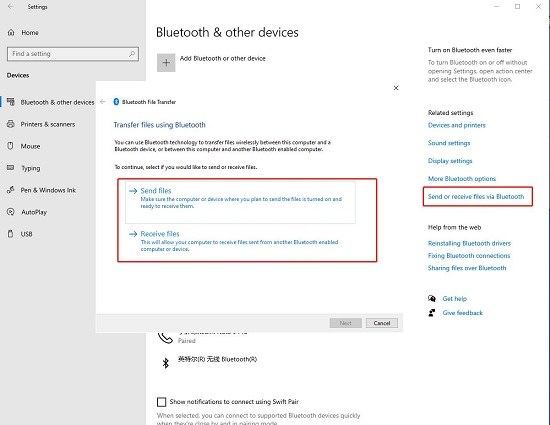
ولهذه الطريقة عيوب أيضاً.
يمكنك أيضًا استخدام نقل الملفات من أداة الهاتف إلى أداة الكمبيوتر للقيام بهذه المهمة. إليكم بعض الخيارات سيئة السمعة والاستخدام.
Droid Transfer هو تطبيق من تطبيقات نظام التشغيل يمكنك استخدامه لنقل الملفات من جهاز الاندرويد إلى جهاز الكمبيوتر فهو يتيح لك نقل مختلف انواع الوسائط والوثائق والملفات من هاتفك الذكي الى الكمبيوتر الشخصي.
ومع ذلك، فإن الجانب السلبي هو:
هي أداة أخرى شائعة لنقل الملفات من أندرويد إلى الكمبيوتر.Xender وباستخدام Xender يمكنك نقل أنواع مختلفة من الملفات مثل الصور والفيديوهات والوثائق وغيرها.
وباستخدام Xender:
إذا كان لديك آيفون وتريد نقل الملفات منه إلى الويندوز أو ماك، فسيساعدك Tenorshare iCareFoneعلى ذلك. iCareFone هي أفضل أداة لنقل جميع أنواع البيانات المهمة تقريبا من iPhone إلى الكمبيوتر بسهولة.
وعلاوة على ذلك، يمكنك أيضا نقل جميع صور الآيفون إلى الكمبيوتر بنقرة واحدة. وهو متوافق مع أحدث أنظمة iOS و iPhone مثل iPhone 16.
للقيام بذلك، اتبع الخطوات أدناه.
قم بتنزيل وتثبيت iCareFone على الويندوز أو ماك أو قم بتوصيل جهازك بالكمبيوتر وافتح iCareFone.

على واجهة iCareFone، اختر "ضغطة واحدة لتصدير الصور إلى الحاسوب الشخصي"

انتظر حتى نجاح العملية وبعد الانتهاء، تم تصدير صورك بنجاح من الآيفون إلى الكمبيوتر.
وإذا كنت ترغب في نقل ملفات أخرى، يمكنك الضغط على إدارة من القائمة العلوية وتصدير هذه الملفات إلى الكمبيوتر.
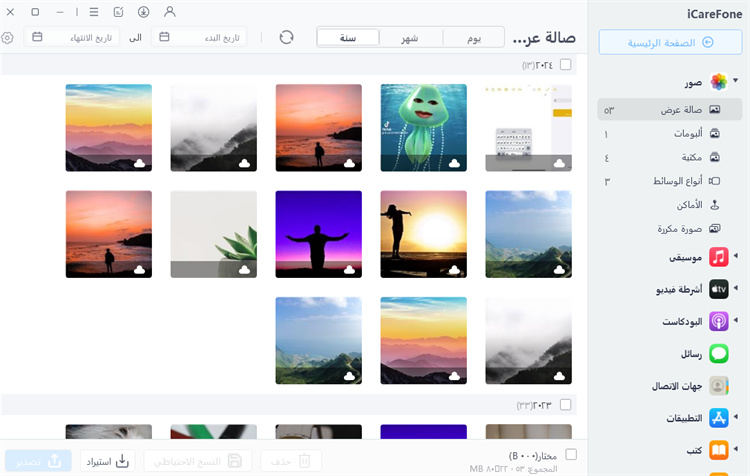
هذا دليل الفيديو للتوضيح:
عملية نقل الملفات من الهاتف الى الكمبيوتر مهمة شائعة ونقوم بها في اغلب الاحيان. تتحدث هذه المقالة عن أفضل 5 طرق يمكنك استخدامها لنقل الملفات من الأندرويد إلى الكمبيوتر.
إذا كنت من مستخدمي آيفون، يمكنك استخدامiCareFone أفضل أداة على الإطلاق لنقل أو نسخ البيانات المهمة إلى الكمبيوتر.
ثم اكتب تعليقك
بقلم خالد محمد
2025-12-15 / iPhone Transfer